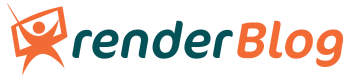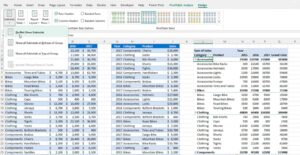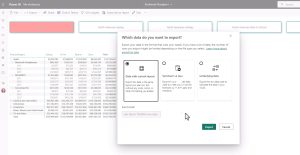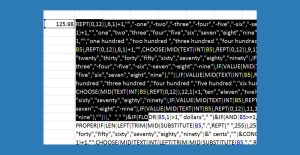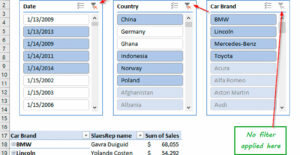Assista ao vídeo acima em Inglês.
Esta é uma ótima dica para saber se você gasta muito tempo trabalhando com fórmulas, especialmente se as fórmulas foram criadas por outra pessoa. Isso é porque é uma maneira rápida de navegar a partes da fórmula que, de outra forma, podem levar algum tempo para serem descobertas se você não estiver familiarizado com a pasta de trabalho / dados.
Por exemplo, na imagem abaixo, quero ir para o Matriz de Tabela referência para fazer alterações. Atualmente é lido ‘Lista de produtos’!$A$2:$C$18.
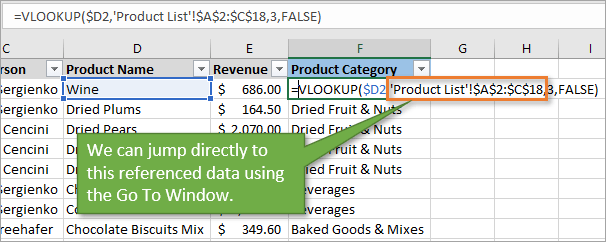
Em vez de encontrar o Lista de produtos guia na planilha e, em seguida, encontrar o intervalo de células A2:C18, podemos ir direto para ele usando a janela IR PARA.
Usando a janela IR PARA
- Começar por selecionando a referência para os dados que você está procurando. Para selecioná-lo, você pode destacar com o mouse, basta clicar no nome do argumento (a dica de tela) que aparece abaixo da fórmula.
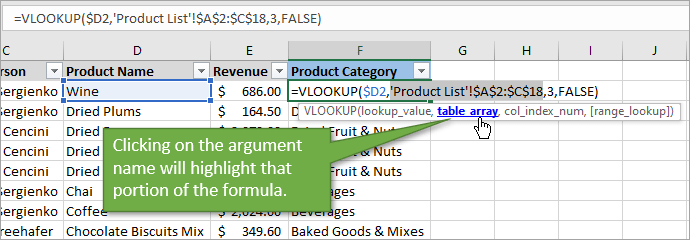
- Abra a janela Ir para. Na guia da faixa de opções, selecione o menu suspenso Encontrar e selecionar e escolha Ir para… Ou use o atalho do teclado Ctrl + G (ou F5).
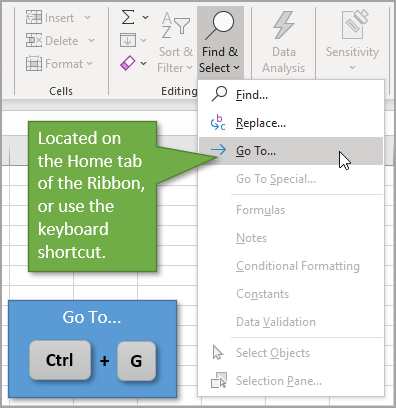
- A referência que destacamos na primeira etapa irá ser preenchido automaticamente na janela Ir para, então tudo que você precisa fazer é clicar OK.
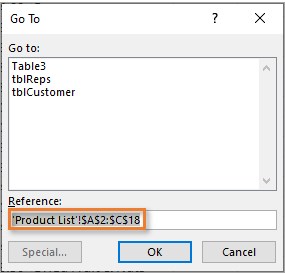
Depois você será levado para os dados que são referenciados para que você possa fazer alterações. Se você apenas quisesse ver os dados sem fazer as alterações, você pode clicar Esc para terminar.
Algo para ter em mente
Quando você pula para os dados que está procurando, você ainda está em modo de edição de fórmula, então a fórmula aparece na Barra de Fórmula. No entanto, existe uma falha que você precisa estar ciente. Quaisquer referências absolutas que estavam na parte destacada dos dados são alterados para referências relativas. Você terá que adicionar o cifrões ($) de volta para torná-los absolutos novamente.
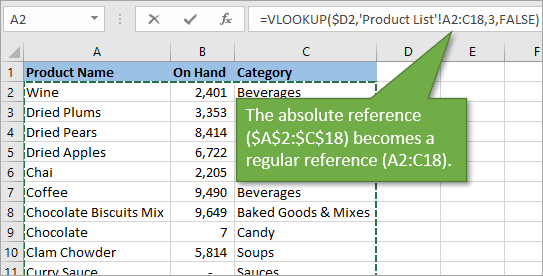
Para fazer uma referência absoluta, basta destacar e clicar F4.
Bom para tabelas
Esta técnica é especialmente útil para Tabelas Excel porque as referências nem sempre indicam em qual planilha os dados estão. Então, pule direto para os dados usando a janela Ir para e economize tempo porque você não precisa pesquisar os dados em cada planilha.

Ao abrir a janela Ir para, você notará que, em vez do nome da tabela, o campo XXXX mostra a estrutura da planilha e o intervalo de células para a qual está levando você.

Felizmente, a questão mencionada antes sobre as referências absolutas não se aplica a tabelas do Excel.
Aprenda mais sobre Excel:
https://www.render.com.br/cursos/excel
Artigo escrito por: Jon Acampora